Outlook 365は、Microsoft Outlookのパワーをクラウドにもたらし、ユーザーが任意のシステムまたはデバイスから電子メール、連絡先、およびカレンダーにアクセスできるようにします。 ただし、システムのアップグレード、新しいバージョンのOutlookへの移行、または論理的な理由でデータを復元するために必要となる信頼性の高いバックアップソリューションが不足しています。 Outlookが突然クラッシュしたり、単純に削除されたりすると、Outlook365メールボックスにアクセスできなくなる可能性があります。 この有益な記事を読み通して、Outlook365データを安全にバックアップする方法を理解してください。
これは、ユーザーがOutlook 365データをバックアップし、必要なときにいつでも復元できるようにするMicrosoftの公式の方法です。
ステップ 1: Outlook 365を開き、をクリックします Fileこれは画面の左上隅にあります。
ステップ 2: 選択する Open & ExportをクリックしますImport/Export.
ステップ 3: インポートおよびエクスポートウィザードから、 Export to a file 次へをクリックします。
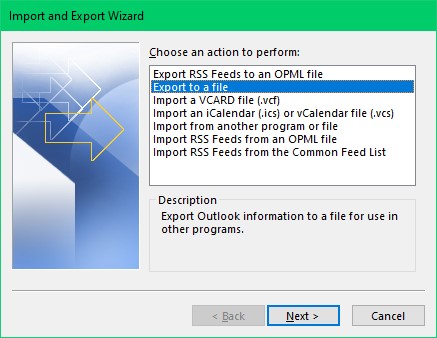
ステップ 4: 選択する Outlook Data File (.pst) をクリックします next.
ステップ 5:バックアップするフォルダを選択して、をクリックします next.
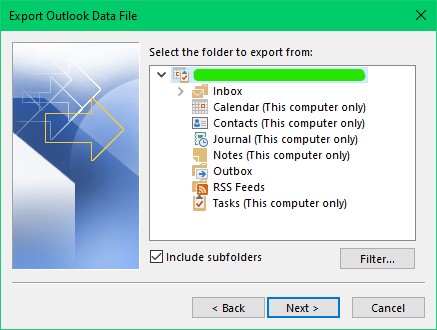
ステップ 6: バックアップファイルを保存する場所を選択し、をクリックします Finish.
上記の手順で、Outlook365データを正常にバックアップしている必要があります。 ただし、メール、連絡先、イベント、ルール、さらにはOutlookの設定をバックアップできるツールを探している場合は、Remo Outlook バックアップと移行 あなたが探しているものです。 このツールは、Outlook 365バックアップファイルを暗号化し、圧縮アーカイブとして保存してストレージスペースを節約できます。
RemoOutlookのバックアップと移行ソフトウェアは、手間のかからないバックアッププロセスを保証するユーザーフレンドリーなインターフェイスで設計されています。 カスタマイズされたオプションを使用すると、すべてのデータをコピーするのではなく、バックアップする対象を決定できます。 ルール、設定、イベントなどの特定の属性を選択して、バックアップまたはそれらすべてをバックアップできます。 RemoOutlookおよびBackupMigrateのその他の便利な機能:
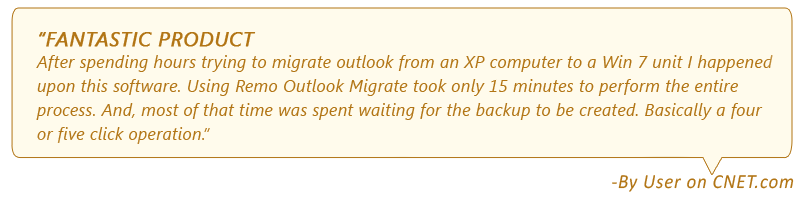
Windows OSの互換性: ツールはあなたをさせることができます OutlookのバックアップPSTデータ Windows Server 2003/2008/2012、Windows 7、Vista、XP、Windows 8、Windows 8.1、Windows10などのすべての最新のWindowsオペレーティングシステム.
注意:
Microsoft Office 365データバックアップを1回作成し、組み込みのスケジューラを使用して増分バックアップスケジュールを設定する必要があります。 その後、Remo Outlook Backup and Migrateは、スケジュールに従ってデータを自動的にバックアップします。 このバックアップコピーは、次の期間に使用できます。 This backup copy can then be used while Outlook プロファイルを新しいバージョンまたはコンピューターに移行する.
このソフトウェアを使用して、Outlook 2019、Outlook 2016、Outlook 2013、Outlook 2010、Outlook 2007、Outlook2003などのすべてのOutlookバージョンからPSTファイルをバックアップできます。
なぜ選ぶのか Remo?
100%安全セキュア
満足度100%保証
10 ミリオン+ダウンロード
フリーテックサポート
ライブチャット24/7 サポート